chrome极速浏览器怎么设置主页_chrome极速浏览器设置主页的方法
php小编苹果为您详细介绍了如何设置Chrome浏览器的主页。在Chrome浏览器中,设置主页是让您在打开浏览器时直接显示您想要的网页,提高了浏览效率。设置Chrome浏览器主页非常简单,只需在浏览器设置选项中进行少量操作即可。通过这篇文章,您将学会如何快速、方便地设置Chrome浏览器的主页,让您的浏览体验更加便捷。
1、首先打开Chrome极速浏览器,点击打开右上角图标中的【设置】。
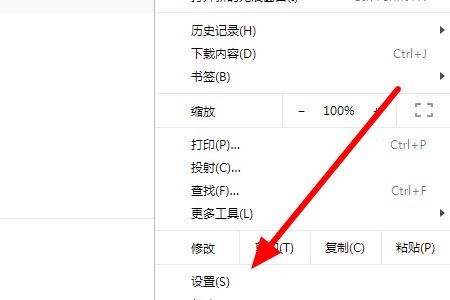
2、然后在弹出来的窗口中点击打勾【打开特定网页或一组网页】。
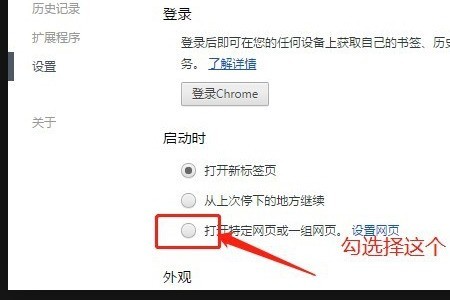
3、然后点击打开后面的【设置网页】。
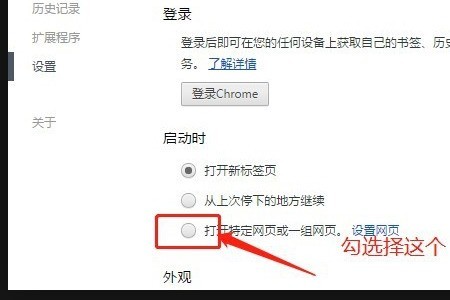
4、然后在弹出来的窗口中点击添加新网页后面输入框输入想要的网页网址即可。
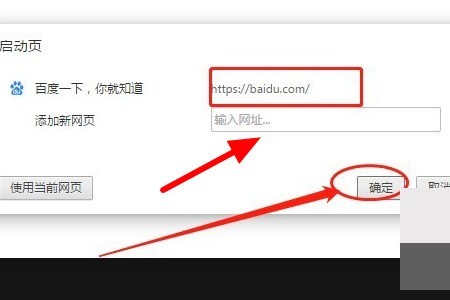
以上是chrome极速浏览器怎么设置主页_chrome极速浏览器设置主页的方法的详细内容。更多信息请关注PHP中文网其他相关文章!

热AI工具

Undresser.AI Undress
人工智能驱动的应用程序,用于创建逼真的裸体照片

AI Clothes Remover
用于从照片中去除衣服的在线人工智能工具。

Undress AI Tool
免费脱衣服图片

Clothoff.io
AI脱衣机

Video Face Swap
使用我们完全免费的人工智能换脸工具轻松在任何视频中换脸!

热门文章

热工具

记事本++7.3.1
好用且免费的代码编辑器

SublimeText3汉化版
中文版,非常好用

禅工作室 13.0.1
功能强大的PHP集成开发环境

Dreamweaver CS6
视觉化网页开发工具

SublimeText3 Mac版
神级代码编辑软件(SublimeText3)
 监视哪些Google搜索?
Apr 08, 2025 am 12:01 AM
监视哪些Google搜索?
Apr 08, 2025 am 12:01 AM
Google监控用户的搜索关键词、时间、设备、cookies和IP地址,用于优化搜索和广告投放。用户可通过隐私模式、VPN或代理服务器保护隐私。
 比较Microsoft Edge和Google Chrome:终极浏览器摊牌
Apr 21, 2025 am 09:10 AM
比较Microsoft Edge和Google Chrome:终极浏览器摊牌
Apr 21, 2025 am 09:10 AM
Google Chrome 占据浏览器市场主导地位,在电脑和移动设备上的使用率最高。而 Microsoft Edge 由于预装在 Windows 系统中,几乎所有 Windows 设备上都能找到它。 本文将深入分析两款浏览器的主要差异,助您做出明智的选择。 总体比较 Microsoft Edge: Windows 设备预装。 渲染速度比 Internet Explorer 更快。 作为 Windows 应用和网页应用都更稳定。 通过 DLNA 和 Miracast 协议支持更多投屏设备。 支持
 进行开关:如何在Windows 11上获取Chrome
Apr 17, 2025 pm 03:36 PM
进行开关:如何在Windows 11上获取Chrome
Apr 17, 2025 pm 03:36 PM
本指南说明了如何在Windows 11上安装Google Chrome并将其设置为默认浏览器。 Windows 11包括Edge,类似于Chrome的浏览器。 但是,如果您更喜欢Chrome,则是如何获得它的方法: 在Windows 11上下载Google Chrome:
 如何管理Chrome Autofill设置
Apr 18, 2025 am 09:02 AM
如何管理Chrome Autofill设置
Apr 18, 2025 am 09:02 AM
本指南说明了如何管理Chrome的自动填充功能,包括启用,禁用,编辑和删除保存的数据。 启用Chrome Autofill 快速启用Autofill以获取Chrome中的地址和付款信息: 打开Chrome并单击TH
 我们最喜欢的2025年歌剧插件
Apr 22, 2025 am 10:03 AM
我们最喜欢的2025年歌剧插件
Apr 22, 2025 am 10:03 AM
通过这些基本扩展来增强您的歌剧浏览器 本文探讨了几种功能强大的Opera浏览器扩展,旨在提高您的生产力并增强您的在线体验。 让我们深入研究一些关键选择: 1。收回您的FAC
 如何在浏览器中启用cookie
Apr 19, 2025 am 09:12 AM
如何在浏览器中启用cookie
Apr 19, 2025 am 09:12 AM
本指南向您展示了如何在流行的Web浏览器中启用Cookie:Chrome,Firefox,Edge和Safari。 在大多数其他浏览器中,该过程相似。 在Chrome中启用饼干 Chrome在Android,Desktop和iOS上同样处理Cookies(其中T
 8个有用的野生动物园扩展名在2025年尝试
Apr 27, 2025 am 09:12 AM
8个有用的野生动物园扩展名在2025年尝试
Apr 27, 2025 am 09:12 AM
Safari浏览器实用扩展推荐:提升效率与体验 本文推荐几款优秀的Safari浏览器扩展程序,助您提升效率、增强体验。 一、优惠券神器:Honey 优点: 浏览便捷 支持超过3万个网站的优惠券 自动应用优惠券 缺点: 大部分优惠券仅限美国地区使用 Honey让您轻松查找并应用优惠券,无需在购物前费力搜索。只需一键开启Honey,即可查看可用的优惠券。支持Macy's、Bloomingdale's、eBay和Sears等众多知名商家,并显示优惠券的有效期信息。Honey还提供奖励机制,让
 8个搜索引擎将在2025年尝试
Apr 25, 2025 am 09:03 AM
8个搜索引擎将在2025年尝试
Apr 25, 2025 am 09:03 AM
本文回顾了几种搜索引擎,突出了它们的优势和劣势。 让我们探索每个人: DuckDuckgo搜索 优点:以隐私为中心(无用户跟踪),快速搜索,可选的一个月搜索窗口。 缺点:未注明日期的搜索






